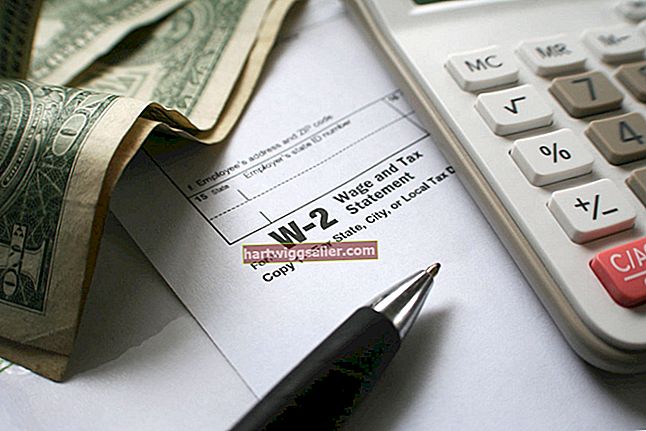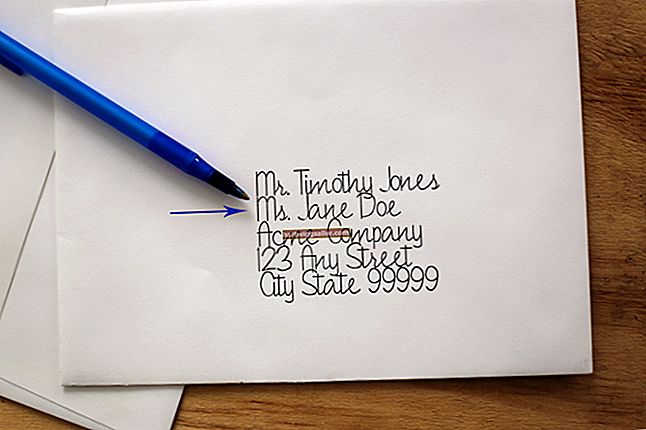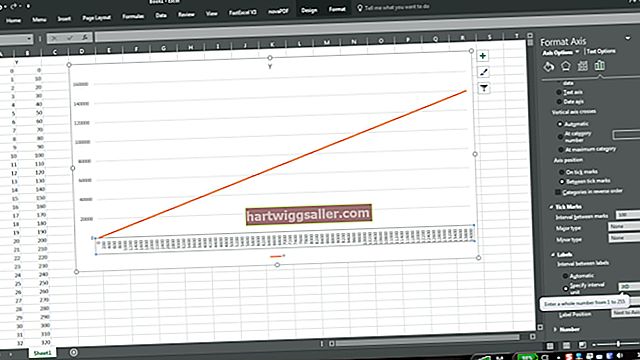மைக்ரோசாப்ட் வேர்ட் என்பது உலகின் முன்னணி சொல் செயலாக்க பயன்பாடாகும், மேலும் நிரலில் உருவாக்கப்பட்ட ஆவணங்கள் தனியுரிம வடிவத்தில் சேமிக்கப்படும். இந்த .docx அல்லது .doc கோப்புகள் வேர்டுக்கு சொந்தமானவை என்றாலும், நிரலை சொந்தமாக்காமல் அவற்றைத் திறக்க முடியும். இலவச ஆன்லைன் கருவிகள் மற்றும் பயன்பாடுகள் வேர்ட் ஆவணங்களைத் திறக்க மட்டுமல்லாமல் அவற்றை திருத்தவும் உங்களை அனுமதிக்கின்றன.
Google டாக்ஸுடன் திறக்கவும்
1
உங்கள் வலை உலாவியில் docs.google.com க்கு செல்லவும். உங்கள் Google கணக்கில் உள்நுழைக. உங்களிடம் ஜிமெயில் முகவரி அல்லது வேறு வகையான Google கணக்கு இல்லையென்றால், “கணக்கை உருவாக்கு” இணைப்பைக் கிளிக் செய்க. உங்கள் கணக்கை உருவாக்கியதும், உள்நுழைக.
2
"பதிவேற்று" பொத்தானைக் கிளிக் செய்க, அதன் ஐகான் மேல்நோக்கி சுட்டிக்காட்டும் அம்புடன் கூடிய வன் போல் தெரிகிறது. உங்கள் கணினியில் வேர்ட் ஆவணத்தின் இருப்பிடத்திற்கு செல்ல உதவும் எக்ஸ்ப்ளோரர் உரையாடலைத் திறக்க கீழ்தோன்றும் பட்டியலில் இருந்து “கோப்புகள்” என்பதைத் தேர்ந்தெடுக்கவும்.
3
கோப்பைப் பதிவேற்ற இருமுறை கிளிக் செய்யவும். தோன்றும் "பதிவேற்ற அமைப்புகள்" உரையாடலில், "ஆவணங்கள், விளக்கக்காட்சிகள், விரிதாள்கள் மற்றும் வரைபடங்களை தொடர்புடைய Google டாக்ஸ் வடிவமைப்பிற்கு மாற்று" என்பதற்கு அடுத்த பெட்டியை சரிபார்க்கவும்.
4
“பதிவேற்றத் தொடங்கு” என்பதைக் கிளிக் செய்க. ஆவணம் பதிவேற்றம் முடிந்ததும் உங்கள் திரையில் “பதிவேற்ற முழுமையான உரையாடல்” தோன்றும். அதை மூட உரையாடலின் வலது கை மூலையில் உள்ள “x” ஐக் கிளிக் செய்க. இது ஒரு வேர்ட் ஆவணம் என்பதை உங்களுக்குத் தெரிவிக்க, உங்கள் ஆவணம் அதன் அருகில் “W” ஐகானுடன் ஒரு பட்டியலில் தோன்றும். ஆவணத்தின் பெயர் அல்லது ஐகானைக் கிளிக் செய்க, உங்கள் ஆவணம் திருத்துவதற்கு திறக்கும்.
ஜோஹோ எழுத்தாளருடன் திறக்கவும்
1
உங்கள் வலை உலாவியில் writer.zoho.com க்கு செல்லவும். ஜோஹோவில் உள்நுழைக. உங்கள் Google, Yahoo! அல்லது உள்நுழைய அல்லது புதிய கணக்கை இலவசமாக உருவாக்க பேஸ்புக் கணக்கு. ஜோஹோ இடைமுகம் ஒரு நிலையான சொல் செயலி தளவமைப்பை ஒத்திருக்கிறது.
2
கீழ்தோன்றும் மெனுவிலிருந்து “கோப்பு” என்பதைக் கிளிக் செய்து “இறக்குமதி” என்பதைத் தேர்ந்தெடுக்கவும். “கோப்பை இறக்குமதி செய்க” என்பதைத் தேர்வுசெய்க. உங்கள் கணினியில் ஆவணத்தைக் கண்டுபிடிக்க “உலாவு” பொத்தானைக் கிளிக் செய்க.
3
ஆவணத்தைக் கண்டறிந்ததும் அதை இருமுறை கிளிக் செய்து, “இறக்குமதி” என்பதைக் கிளிக் செய்க. இறக்குமதி செய்யப்பட்ட வேர்ட் ஆவணம் புதிய தாவலில் தோன்றும்.
Office.com உடன் திறக்கவும்
1
Office.com க்கு செல்லவும். "உங்கள் ஆவணத்தை உருவாக்க வலை பயன்பாட்டைத் தேர்ந்தெடுக்கவும்" பிரிவில் உள்ள சொல் ஐகானைக் கிளிக் செய்க.
2
அடுத்த திரையில் உங்கள் விண்டோஸ் லைவ் ஐடியுடன் மைக்ரோசாஃப்ட் ஸ்கைட்ரைவில் உள்நுழைக. உங்களிடம் ஐடி இல்லையென்றால், ஒன்றை உருவாக்க “பதிவுபெறு” பொத்தானைக் கிளிக் செய்யலாம்.
3
“கோப்புகளைச் சேர்” இணைப்பைக் கிளிக் செய்க. தோன்றும் கோப்பு பதிவேற்ற உலாவியில் உங்கள் கணினியில் வேர்ட் ஆவணத்தைக் கண்டறியவும். உங்கள் திரையில் உள்ள ஆவணங்களின் ஸ்கைட்ரைவ் பட்டியலில் சேர்க்க ஆவணத்தை இருமுறை கிளிக் செய்யவும். ஆவணத்தைத் திறக்க ஒரு முறை அதைக் கிளிக் செய்க. வரையறுக்கப்பட்ட வடிவமைப்பு, படம் மற்றும் அட்டவணை அம்சங்களுடன் உரையை நீங்கள் காணலாம் மற்றும் திருத்தலாம்.